Cách ghi âm cuộc gọi Zalo trên iPhone nhanh, đơn giản
Cách ghi âm cuộc gọi Zalo trên iPhone nhanh chóng, đơn giản với các ứng dụng hỗ trợ ghi âm và lưu trữ thông tin một cách hiệu quả.

Cách ghi âm cuộc gọi Zalo trên iPhone là nhu cầu của nhiều người dùng, đặc biệt là trong các tình huống như kiểm tra chất lượng dịch vụ, lưu trữ thông tin quan trọng hoặc các mục đích hợp pháp. Tuy nhiên, Zalo không hỗ trợ trực tiếp tính năng ghi âm cuộc gọi như một số ứng dụng khác như Skype, Google Meet. Trong bài viết này, Điện máy Htech sẽ hướng dẫn bạn cách ghi âm cuộc gọi zalo bằng các phương pháp gián tiếp, đơn giản và hiệu quả.
1. Zalo có hỗ trợ ghi âm cuộc gọi không?
Hiện tại, Zalo không hỗ trợ tính năng ghi âm cuộc gọi trực tiếp trong ứng dụng. Khác với một số nền tảng như Skype hay Google Meet, Zalo tập trung vào tính năng nhắn tin, gọi điện miễn phí, nhưng không tích hợp trình ghi âm nội bộ để bảo vệ quyền riêng tư người dùng.
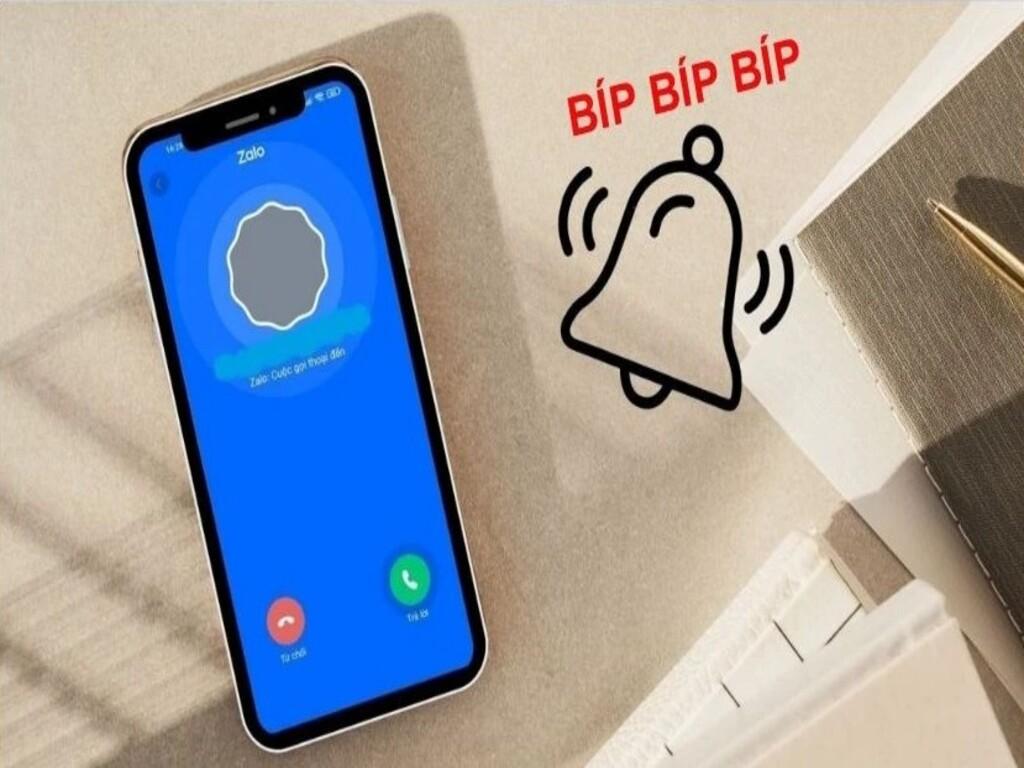
Tuy nhiên, điều này không có nghĩa là bạn không thể ghi âm cuộc gọi Zalo. Người dùng hoàn toàn có thể sử dụng các giải pháp bên ngoài như phần mềm ghi âm của bên thứ ba, sử dụng thiết bị ghi âm rời, hoặc thậm chí là chức năng ghi màn hình có âm thanh trên iPhone để lưu lại nội dung cuộc gọi. Việc ghi âm cần thực hiện đúng luật và có sự đồng ý từ người tham gia cuộc gọi. Hãy cùng tìm hiểu các phương pháp ghi âm Zalo hiệu quả và an toàn trong các phần tiếp theo.
2. Giải pháp gián tiếp để ghi âm trên iPhone
Như đã đề cập, Zalo không hỗ trợ trực tiếp ghi âm cuộc gọi. Nhưng bạn có thể sử dụng các giải pháp gián tiếp, bao gồm:
- Sử dụng ứng dụng ghi âm cuộc gọi (Call Recorder): Có nhiều ứng dụng trên App Store hỗ trợ ghi âm cuộc gọi, chẳng hạn như Call Recorder, Rev Call Recorder, hoặc EZ Call Recorder. Bạn chỉ cần cài đặt một trong những ứng dụng này và kích hoạt ghi âm khi nhận cuộc gọi từ Zalo.
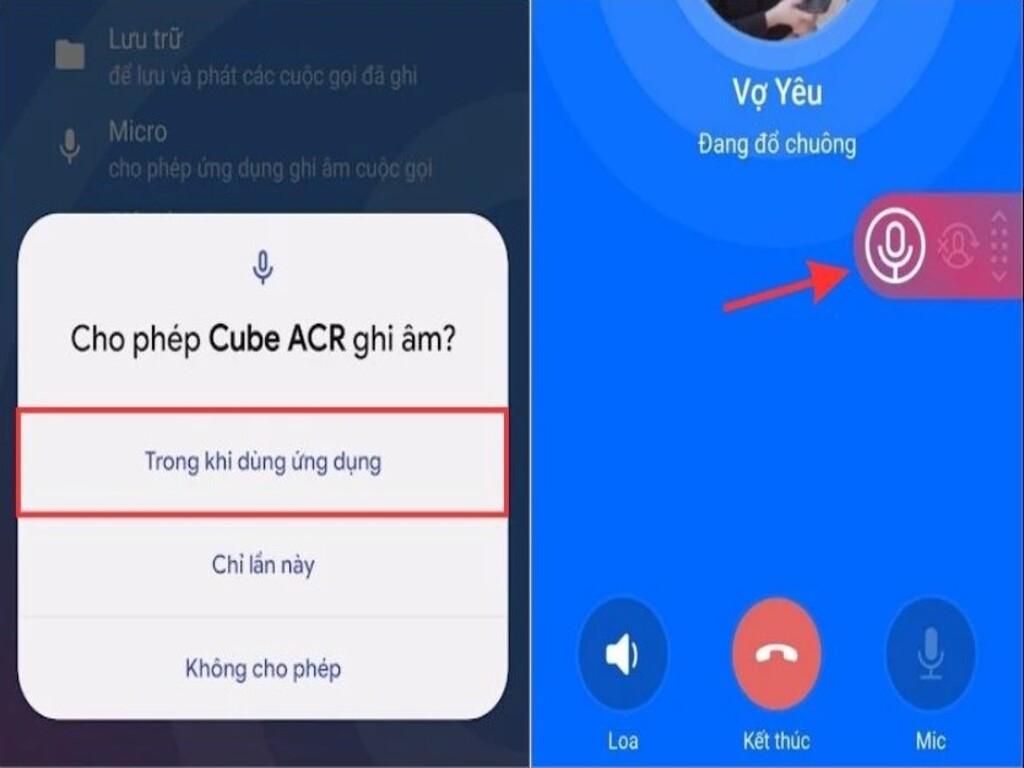
- Sử dụng tính năng Screen Recording của iPhone: Nếu bạn chỉ cần ghi lại cuộc gọi từ màn hình (ví dụ: khi người dùng Zalo đang nói chuyện với nhau), bạn có thể sử dụng tính năng Screen Recording trên iPhone. Tuy nhiên, phương pháp này không phù hợp khi bạn muốn ghi âm riêng lẻ cuộc gọi.
- Sử dụng tính năng ghi âm cuộc gọi của ứng dụng thứ ba (Screen Recording): Với tính năng Screen Recording, bạn có thể ghi lại toàn bộ màn hình, bao gồm cả cuộc gọi Zalo. Đây là cách gián tiếp nhưng hiệu quả để ghi âm cuộc gọi Zalo trên iPhone.
3. Sử dụng ứng dụng bên thứ ba (Call Recorder, Screen Recording)
Các ứng dụng bên thứ ba như Call Recorder hoặc EZ Call Recorder cung cấp giải pháp ghi âm cuộc gọi trực tiếp trên iPhone. Bạn có thể tải về và cài đặt một trong những ứng dụng này trên App Store. Khi bắt đầu cuộc gọi từ Zalo, hãy kích hoạt ghi âm trong ứng dụng ghi âm. Lưu ý rằng một số ứng dụng có thể yêu cầu quyền truy cập vào microphone hoặc danh bạ của bạn. Hãy đảm bảo rằng bạn hiểu và đồng ý với các điều khoản và quyền lợi khi sử dụng các ứng dụng này.
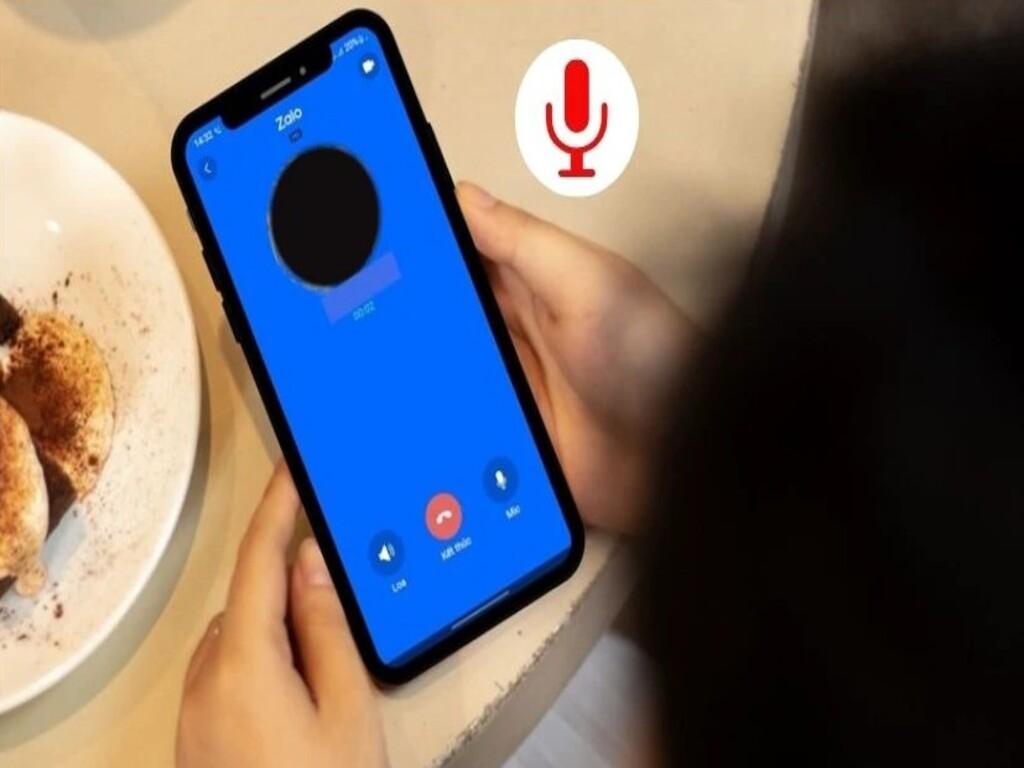
Trong trường hợp bạn muốn ghi lại toàn bộ màn hình, tính năng Screen Recording cũng là một lựa chọn. Tuy nhiên, phương pháp này không phù hợp khi bạn chỉ muốn ghi âm riêng lẻ cuộc gọi.
4. Hướng dẫn từng bước ghi âm
Để ghi âm cuộc gọi Zalo trên iPhone, bạn có thể thực hiện theo các bước sau:
- Bước 1: Tìm kiếm và tải về ứng dụng ghi âm cuộc gọi từ App Store (chẳng hạn như Call Recorder, Rev Call Recorder, hoặc EZ Call Recorder).
- Bước 2: Cài đặt ứng dụng và mở Zalo.
- Bước 3: Nhấn vào biểu tượng điện thoại và chọn “Gọi” để bắt đầu cuộc gọi từ Zalo.
- Bước 4: Khi cuộc gọi bắt đầu, mở ứng dụng ghi âm và kích hoạt ghi âm.
- Bước 5: Kết thúc cuộc gọi và lưu trữ bản ghi âm.

Đối với cách ghi âm Zalo bằng tính năng Screen Recording, bạn có thể thực hiện theo các bước sau:
- Bước 1: Mở Control Center trên iPhone (chạm vào biểu tượng hình tròn ở góc trên phải màn hình).
- Bước 2: Chọn “Screen Recording” và nhấn vào “Start Recording”.
- Bước 3: Kết thúc cuộc gọi và nhấn “Stop Recording” để lưu trữ bản ghi âm.
5. Lưu ý về quyền riêng tư và hợp pháp
Trước khi tiến hành ghi âm cuộc gọi Zalo, điều quan trọng nhất là bạn cần tuân thủ các quy định về quyền riêng tư và pháp luật hiện hành. Ở nhiều quốc gia, việc ghi âm cuộc gọi mà không có sự đồng ý của tất cả các bên liên quan có thể bị coi là hành vi vi phạm pháp luật và dẫn đến hậu quả nghiêm trọng.
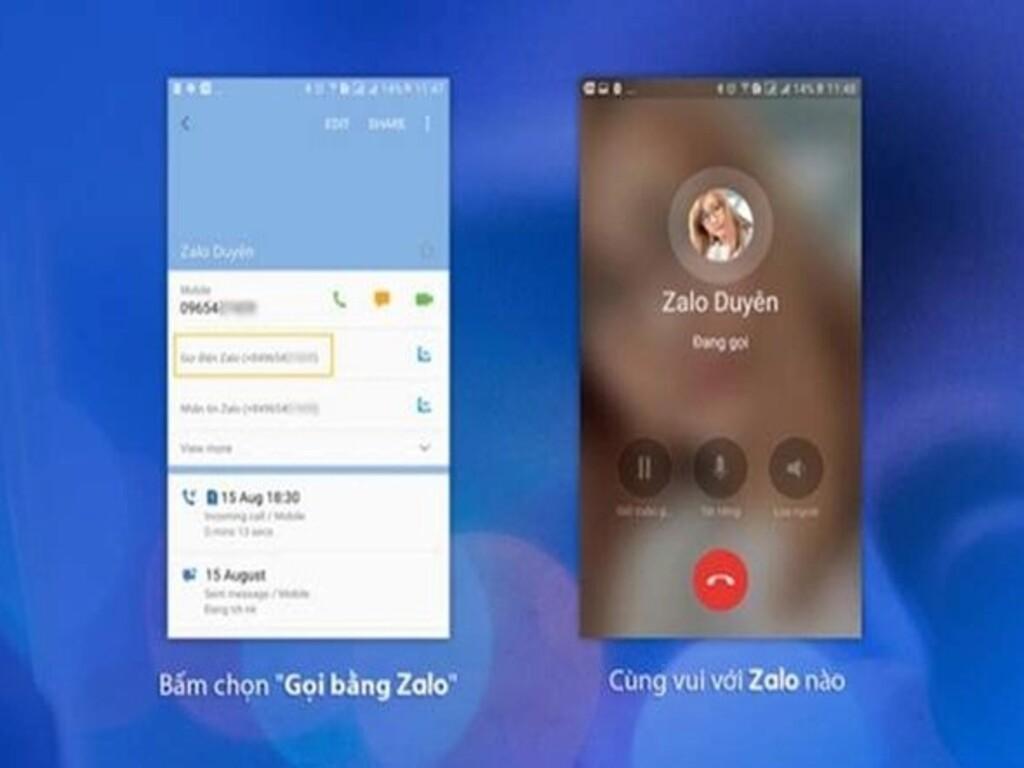
Do đó, bạn nên thông báo rõ ràng và xin phép người tham gia cuộc gọi trước khi bắt đầu ghi âm. Việc này không chỉ thể hiện sự tôn trọng mà còn giúp bạn tránh những rắc rối pháp lý không đáng có.
Ngoài ra, hãy kiểm tra kỹ điều khoản sử dụng của Zalo và ứng dụng ghi âm bạn đang sử dụng để đảm bảo rằng việc ghi âm không vi phạm chính sách hoặc điều lệ của nền tảng. Ghi âm đúng cách sẽ giúp bạn bảo vệ quyền lợi cá nhân mà vẫn đảm bảo hợp pháp.
6. Kết luận ghi âm Zalo không khó nếu biết cách xử lý
Ghi âm cuộc gọi Zalo trên iPhone tuy không được hỗ trợ trực tiếp trong ứng dụng, nhưng hoàn toàn có thể thực hiện nếu bạn biết cách áp dụng các phương pháp phù hợp. Việc sử dụng ứng dụng ghi âm bên thứ ba, thiết bị ghi âm ngoài hoặc tận dụng tính năng Screen Recording (ghi màn hình) tích hợp sẵn trên iOS sẽ giúp bạn dễ dàng lưu lại nội dung cuộc gọi khi cần thiết.
Tuy nhiên, điều quan trọng là bạn cần tuân thủ quy định pháp luật và tôn trọng quyền riêng tư của người tham gia cuộc gọi. Trước khi tiến hành ghi âm, hãy đảm bảo có sự đồng ý từ cả hai phía để tránh những rắc rối pháp lý không mong muốn. Tóm lại, chỉ cần nắm rõ các giải pháp và sử dụng đúng cách, bạn hoàn toàn có thể ghi âm Zalo trên iPhone một cách dễ dàng, hiệu quả và an toàn.
